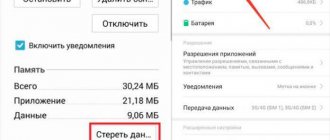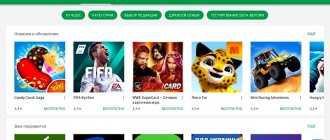Рассмотрим простые способы обновления приложения Google Play Маркет на смартфонах и планшетах под управлением операционной системы Android. Данный магазин содержит десятки тысяч игр и программ для мобильных устройств, а также регулярно предоставляет актуальные апдейты для софта.
В наше время практически не осталось владельцев Андроид-девайсов, которые не пользуются онлайн-магазином Google Play. Если у вас возникли сбои при обновлении Плэй-маркета, нижеприведенные инструкции помогут быстро исправить проблему.
- Как обновить Play Market через настройки?
- Очистка данных в конфигурациях гаджета
- Ручная установка APK файла Play Market
- Как обновить сервисы Гугл Плей?
Способ первый – автоматически
Мобильные устройства на операционной системе Android потребляют много интернет-трафика, расходуя его на обновление приложений и внутренних модулей. Это означает, что на наших смартфонах и планшетах всегда установлены самые последние версии программного обеспечения – во всяком случае, пока есть доступ в интернет, а на устройствах активировано автоматическое обновление. Многие пользователи отключают автоматическое обновление софта. Делается это из следующих соображений:
- Достигается экономия трафика;
- В системе уменьшается количество «мусора», остающегося после обновлений;
- Дольше сохраняется заряд батареи.
Многие приложения могут работать без каких-либо обновления – это оффлайн-программы, журналы, игры и многое другое. Отдельные программы прекращают свою работу сразу же после обнаружения своей новой версии. Тот же устаревший Play Market показывает некорректное поведение и перестает устанавливать приложения.
Как обновить Play Market на Android и что для этого нужно? Если Play Market установлен на устройстве производителем, то обновлять его не нужно. Точнее, нужно, но делается это в автоматическом режиме – пользователям остается довольствоваться автоматически установленной новой версией. Вы и сами можете видеть, как магазин периодически обновляется и немного меняет свой внешний вид.
Для того чтобы обновить Google Play Market на Android, нет нужды производить какие-либо действия. Как только появятся какие-либо обновления, они установятся автоматически. Если вы подозреваете, что обновления все-таки есть, но они не устанавливаются, попробуйте перезагрузить смартфон или планшет – после этого установленный софт запросит наличие обновлений через интернет.
Если вы хотите, чтобы программное обеспечение на вашем смартфоне находилось в актуальном состоянии, регулярно устанавливайте новые обновления Android и не убирайте галочки автоматической установки и обновления приложений в настройках Play Market.
Как обновить сервисы Google Play на Андроид?
В большинстве случаев, сервисы и службы от Google Play также обновляются автоматически. Что делать, если этого не происходит и старая версия сервисов не дает вам обновлять приложения и устанавливать новые?
- Запускаем Плей-маркет и открываем «Мои приложения и игры»;
- В появившемся списке можно посмотреть весь установленный софт;
- Листайте страницу вниз, если напротив определённой программы найдёте надпись «Обновить», значит для неё есть свежая версия;
- К Google-сервисам относится много интересных утилит, в том числе: Гугл Диск, Календарь, Музыка, Фильмы, Книги, Фото, Синтезатор речи и так далее;
- При необходимости, обновляйте нужные компоненты.
Также можно проверить настройки устройства, посетив раздел с приложениями. Вы могли случайно отключить либо удалить тот или иной сервис. Если напротив интересующего вас объекта есть надпись «Отключено», тапните по нему. Чтобы настроить автообновления, достаточно нажать кнопку «Включить».
Способ второй – ручное обновление
Если вы столкнулись с ситуацией, что Play Market не работает, это может означать, что он хочет обновиться. Для того чтобы удостовериться в наличии новой версии, необходимо зайти в «Настройки» и тапнуть по строке «Версия сборки». В ответ на это Play Market запросит с сервера нужные файлы и обновится – после этого вы получите полностью работоспособный магазин приложений.
После загрузки обновления рекомендуется перезагрузить телефон, чтобы новые настройки полностью вступили в действие.
Вы тапнули на строку «Версия сборки», но магазин вернул вам сообщение, что обновлений нет? В этом случае придется поверить умному приложению и поискать другие причины некорректной работы магазина. Если у вас не было магазина приложений со дня покупки устройства, это значит, что вы устанавливали его вручную – в этом случае на автоматическое обновление можно не рассчитывать.
Обновить Плей Маркет на Андроид бесплатно и в полностью ручном режиме можно будет с помощью специализированных ресурсов, где выкладываются новые версии магазина.
Типичным примером специализированных ресурсов на мобильную тематику является форум 4pda. Здесь вы найдете файлы новых версий Play Market и подробные инструкции по их установке.
Вручную
Если маркет установленный на устройстве перестал нормально работать, есть вероятность того что Play Market нужно обновить. Чтобы обновить приложение вручную выполните следующие шаги:
- Открываем Play Market;
- Переходим в раздел настройки;
- Находим пункт текущая версия сборки и нажимаем на него.
Теперь вы можете посмотреть — последняя ли версия Play Market установлена на устройстве, если это не так, то на сервер приложения будет отправлен специальный запрос, в итоге приложение обновиться через несколько минут.
Однако, в том случае если вы изначально скачивали приложение как АРК-файл, то таким образом обновить Google Play не получиться. Для обновления придётся искать последнюю версию на стороннем ресурсе, после чего скачивать на устройство, а затем уже устанавливать. Процесс не просто может занять довольно много времени, но также и быть опасным для устройства, так как на сторонних ресурсах могут находиться вирусы.
Поэтому, в такой ситуации лучше удалить скачанный со стороннего ресурса маркет вовсе и установить его официальную версию. Таким образом, вы сможете обезопасить устройство от неприятных неожиданностей.
Способ третий – очистка данных
При отсутствии автоматического обновления можно запустить его принудительно. Зайдите в настройки устройства и найдите меню с установленными приложениями. Найдите здесь Play Market, тапните по нему и последовательно нажмите две кнопки – «Стереть данные» и «Очистить кэш». Следующий этап – перезагрузка, после которой должно запуститься автоматическое обновление софта.
В новых версиях Android очистка выполняется в подменю «Память». Также можно воспользоваться кнопкой «Удалить обновления», после чего автообновление запустится автоматически.
Как обновить Google Play на Андроид телефоне вручную?
Если вышеописанный метод не принёс положительных результатов, сделайте следующее:
- Откройте настройки устройства удобным для вас способом и перейдите в пункт «Приложения» (в зависимости от версии OS, раздел может называться «Диспетчер программ или установленное ПО»);
- Вверху экрана выберите «Все», далее требуется пролистать страничку, найти в списке софта Play-market и тапнуть по нему;
- Откроется окно под названием «Хранилище» или «Информация»;
- Необходимо нажать кнопку «Cтереть данные»;
- Перезагрузите устройство, затем подождите пару минут и обновление Гугл Плей Маркет стартует автоматически.
Если функция автообновления не стартовала по умолчанию, повторите аналогичные действия заново, только во вкладке где стирали данные, потребуется очистить кэш. Нажимаем соответствующую опцию и ждём, пока будет произведено удаление. Перезапустите смартфон. После повторной перезагрузки девайс должен загрузить апдейт Play Market.
Способ четвёртый – через APK-файл
Проблемы с обновлением чаще всего случаются на китайских устройства, произведённых под незнакомыми брендами на неотлаженном оборудовании. Здесь же используется неотлаженный софт. В этом случае придётся установить новую версию Play Market в принудительном режиме. Найдите её на любом из ресурсов, например, здесь. Зайдите в настройки безопасности и разрешите установку приложений из неизвестных источников. Запустите установку скаченного APK-файла, дождитесь завершения установки – Play Market обновлён до последней версии.
Автоматическое
Чтобы приложение Play Market обновлялось в автоматическом режиме и у вас всегда была установлена его последняя версия, выполните следующие действия:
- Запускаем Play Market;
- Входим в меню настроек;
- Находим пункт автообновление приложений и нажимаем на него;
Вам будет интересно: Устраняем ошибку MTP USB
- Далее появится два варианта: Всегда. Если выберете этот пункт, то приложения будут всегда обновляться автоматически, вне зависимости от того какое интернет-подключение вы используете: Wi-Fi или мобильную сеть. Только через Wi-Fi. В этом случае приложения будут автообновляться только если устройство подключено к интернету посредством Wi-Fi.
Как видите, всё просто, поэтому с этим не должно не возникнуть никаких проблем.
Почему не обновляется
В некоторых случаях пользователь выполняет необходимые действия чтобы осуществить обновление, однако обновление не осуществляется. Такое иногда встречается и возникает чаще по следующим причинам:
- Проблемы с интернет-соединением. Если используете недостаточно хорошее интернет-соединение, которое постоянно прерывается, то у вас могут возникнуть проблемы при обновлении как вручную, так и в автоматическом режиме. Единственным выходом из этого положения является использование нормального интернет-соединения.
- Функция автоматического обновления отключена в настройках устройства. В том случае если в настройках смартфона или планшета отключена функция автоматического обновления, как не сложно догадаться не будет осуществляться. Вы всегда можете включить её, воспользовавшись инструкцией описанной выше.
- Установлен не официальный Google Play Market скачанный со стороннего ресурса. Если вы установили на своё андроид-устройство не официальный Google Play Market, который вы скачали с какого-либо сайта в интернете, в таком случае есть большая вероятность того что оно не будет автоматически обновляться. Лучше всего так вовсе не делать, так как это может нести угрозу для вашего устройства в виде вирусов и других неприятностей, к тому же установить официальный Google Play Market можно в любое удобное время.
- Сбои на серверах Гугл. Иногда установке обновления мешают сбои в работе серверов гугл. Решить такую проблему невозможно, поэтому необходимо подождать определённое время пока сбои прекратятся, и вы сможете без проблем осуществить обновление Google Play Market, после чего начать пользоваться всеми его возможностями.
Вам будет интересно: Что делать есть не работает камера на телефоне Андроид
Особенности игры
Примечательно также, что разработчики игры Toca Boca предприняли небезуспешную попытку взглянуть на окружающий мир глазами ребенка. И, можно смело констатировать, что данное им полностью удалось реализовать.
Среди основных возможностей игры следует выделить:
- Возрастная категория: дети от 8 до 8 лет.
- Игровая среда: 39 юнитов и 8 локаций в основном пакете без взимания платы.
- В магазине доступно более четырех сотен персонажей/животных и 50 локаций.
- Каждую неделю предусмотрены бесплатные подарочные пакеты.
Удаление и новая установка
Случается, что в результате системного сбоя обновить Плей Маркет на смартфоне штатными способами уже невозможно. Самый простой вариант исправить это — выполнить сброс настроек до заводских; есть и более щадящий путь, предполагающий получение на Android прав доступа к корневой папке, или root. Справившись с этой задачей, владелец телефона должен:
- Скачать и установить программу для деинсталляции системных приложений ОС Андроид (например, Root Uninstaller) и запустить её.
- Дождаться, пока загрузится полный список компонентов, а чтобы проще было искать — тапнуть по иконке сортировки.
- И установить параметр «По имени».
- Найти на странице Google Play Маркет, тапнуть по заголовку.
- И выбрать в открывшемся окне опцию «Удалить».
- Скорее всего, сначала придётся деинсталлировать обновления, «накаченные» поверх исходной версии. В этом случае процесс проходит в два этапа: сначала — удаление обновлений, а затем в том же порядке — основного приложения.
- Вот и всё — Гугл Плей Маркет успешно удалён. Теперь следует снова установить на телефон последнюю версию, воспользовавшись способом, описанным в предыдущем разделе.
Важно: иногда Android сам закачивает и устанавливает Google Play Market; владелец телефона, не желающий искать приложение самостоятельно, может просто перезагрузить аппарат и проверить, не появился ли Плей Маркет в общем списке.
Способ 3: ZIP-пакет для Recovery
Если на вашем смартфоне установлено кастомное рекавери (среда восстановления), обновить Play Маркет можно через него. Действовать в таком случае необходимо по следующему алгоритму:
- Как и в предыдущем способе, самостоятельно отыщите совместимый с устройством и установленной на нем сторонней средой восстановления ZIP-пакет с актуальной версией Google Play Маркета и поместите его во внутреннюю память.
- Войдите в рекавери и, в зависимости от его типа, выполните установку пакета.
Team Win Recovery- В главном окне среды восстановления нажмите на кнопку «Install».
Перейдите в папку с загруженным ZIP-архивом и коснитесь его для выбора.
- Проведите пальцем слева направо по кнопке-слайдеру «Swipe to Confirm Flash».
CWM Recovery
- Используя для навигации по пунктам кнопки изменения уровня громкости, выделите пункт «Install zip» и выберите его нажатием кнопки «Power» (блокировка экрана).
- Далее выберите «choose zip from sdcard».
- Перейдите в расположение ZIP-пакета, выделите его и подтвердите установку, выбрав пункт «Install».
Обновление Google Play через настройки
Чтобы обновиться через настройки магазина приложений, потребуется выполнить шаги 1-4 из предыдущей инструкции, а затем кликнуть по версии Плей Маркета. Если она окажется актуальной, то вы увидите сообщение «Обновлений для Play Маркета нет».
Если будут доступны апдейты, Google Play сразу предложит их загрузить. Вам останется подтвердить скачивание дистрибутива, после чего произойдет автоматическая установка.
Ответы на вопросы
Если переустановить (удалить и заново скачать) оригинальную Току Боку, сохранятся ли платные локации и предметы?
Все встроенные покупки приложения привязаны к аккаунту Google Play. Следовательно, чтобы в Токе Боке появились ранее купленные локации, нужно перед скачиванием зайти в свой профиль.
Как сделать рестарт игры — вернуть все на свои места?
Часто бывает такое, что теряется очень нужный предмет. Например, вы случайно выкидываете его в корзину безвозвратно. Или поняли, что переодели персонажа, но нужную одежку уже не найти. Для решения этой проблемы в Токе Боке сделали кнопочку возврата, нажать на неё можно в главном меню игры. Но она появляется после того, как вы зайдете хотя бы раз в приложение.